如何用ps批量做图片字幕
1、我们新建一个画布,选择如图的参数

2、双击解锁图层
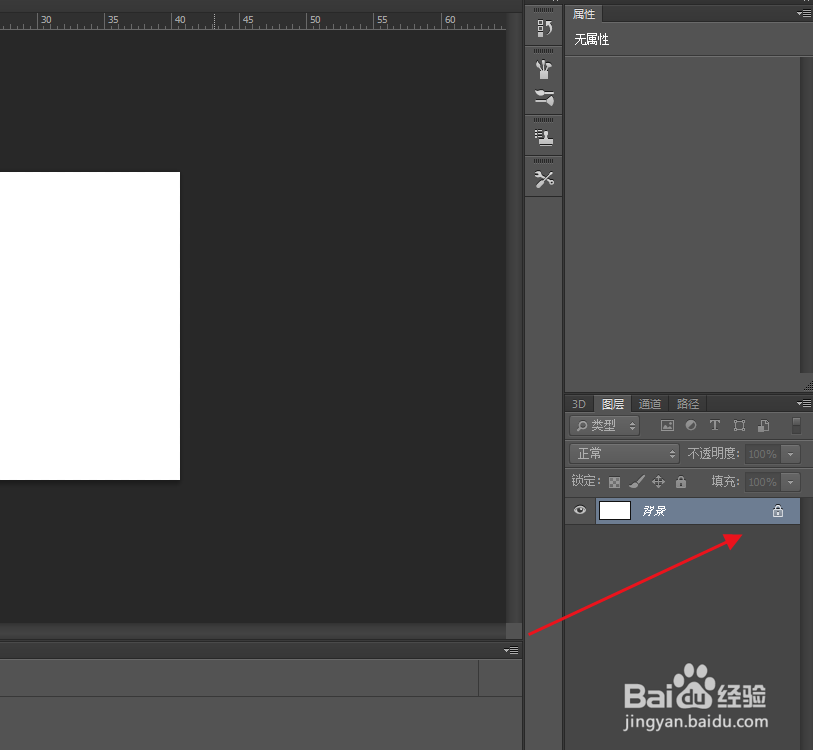
3、点击左边选项卡中的文字菜单
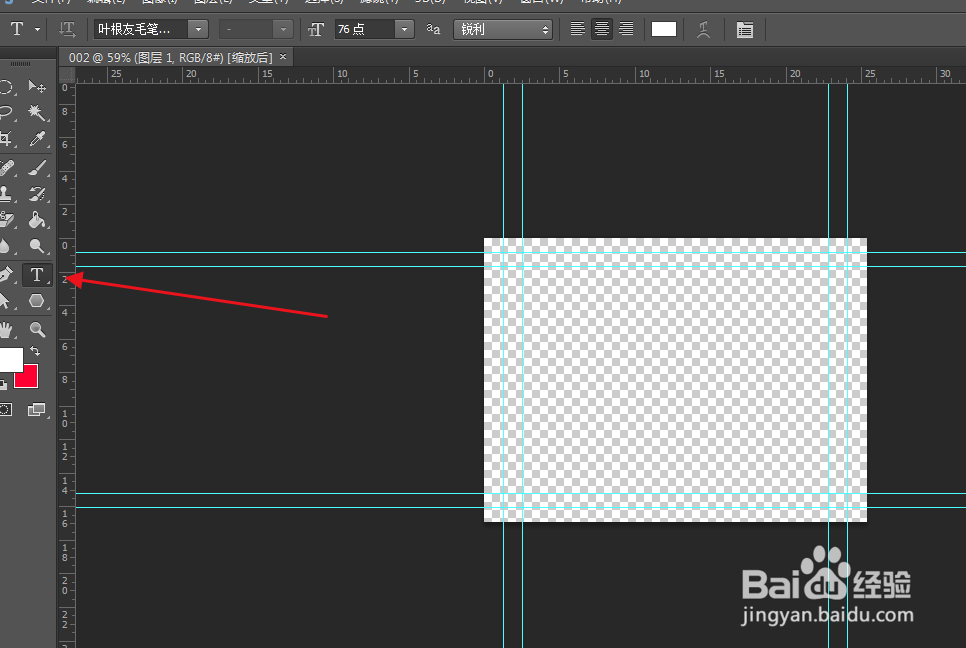
4、随便输入文字
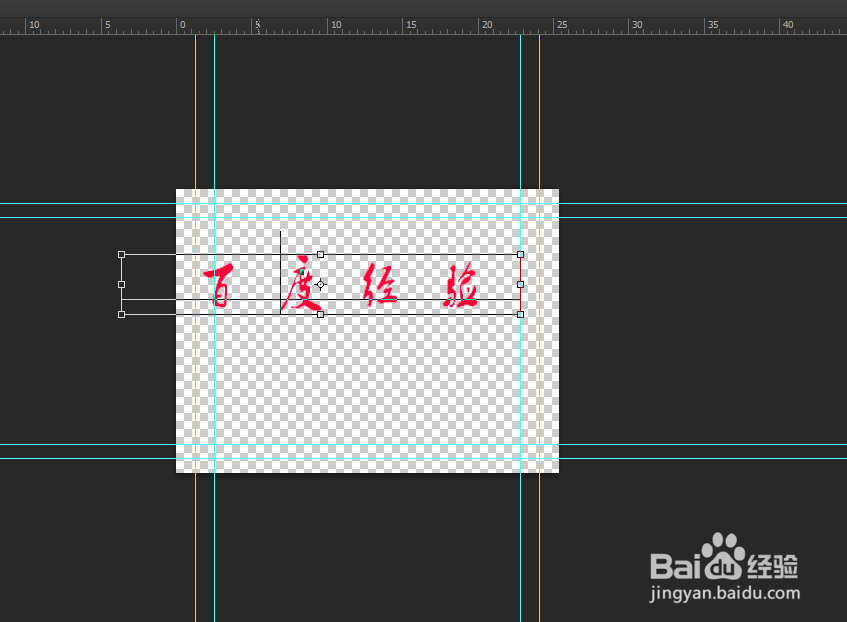
5、依次点击图像---变量

6、在弹出来的选项卡中选择文本替换,下面文字输入你文件的第一行文字,点击下一步
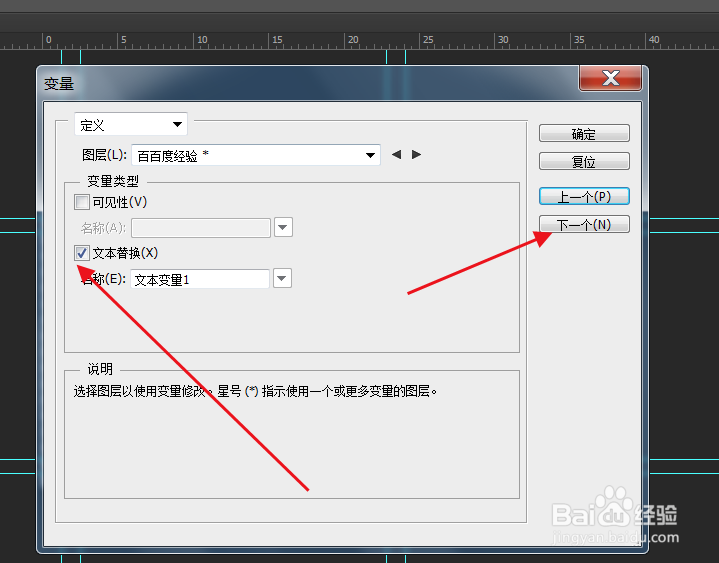
7、点击导入

8、导入你指导的txt文本
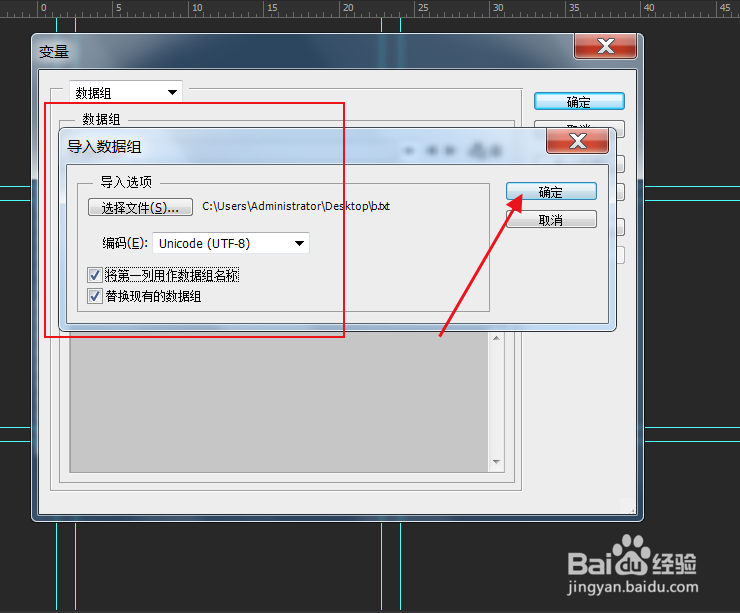
9、然后点击,文件--导出--选择第一个

10、然后选择要保存的位置就可以了,在txt文本中它一段代表一张图片的文字,所以你有多少段它就有多少个图片。
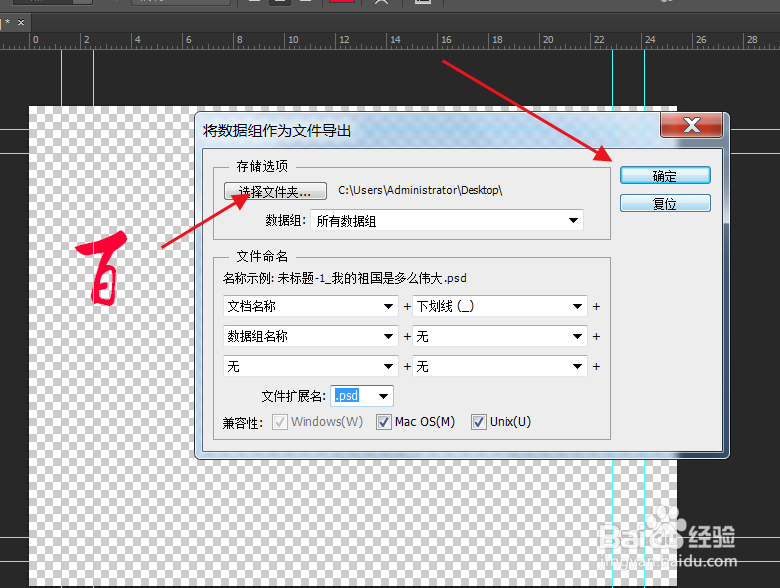
声明:本网站引用、摘录或转载内容仅供网站访问者交流或参考,不代表本站立场,如存在版权或非法内容,请联系站长删除,联系邮箱:site.kefu@qq.com。
阅读量:185
阅读量:91
阅读量:52
阅读量:177
阅读量:123